首页 / 技巧
怎么设置Word文档的表头 表头设置教程【详解】
2023-09-23 05:21:00

对于一些有很多数据的表格,常常会分不少页显示,这就会出现当表格连续到下一页之后,因为没有了表头,阅读起来十分不方便。下面内容就来演示一下 word 中跨页表格自动加表头的方法,这个技能非常实用哦,一定要学会。
Word文档 跨页表格自动加表头的方法:
1、首先用word编辑一个表格,同时制作好标题行,把光标定位到第一页的标题行。
2、点击表格工具中的布局。
3、进入布局页面后,点击重复标题行。
4、点击重复标题行之后,其他页面的表格也就自动生成标题行了。
5.有时候在word表格中,为了使表头更加突出,有时候需要配置底色以增强表格效果。现在教大家如何设置,首先选中要配色的区域,然后右击,在弹出的边框里选择“边框和底纹”。
6.弹出颜色选择框,系统默认提供了一些颜色,如果不合适,也可以选择“更多颜色”。
7.这里选择蓝色演示,
8.设置好颜色后,点击确定。
以上就是Word文档 跨页表格自动加表头的操作方法了, 一次操作,无需重复,以后只需要修改第一行表头,后面的表头将随之变化,非常高效吧!
最新内容
相关内容
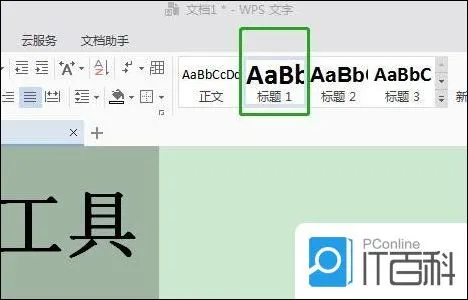
WPS文档怎么自动生成目录 WPS文档
WPS文档怎么自动生成目录 WPS文档自动生成目录方法【详解】,文档,自动生成目录,点击,设置,选择,方法,制作,引用, 我们在使用WPS软件进行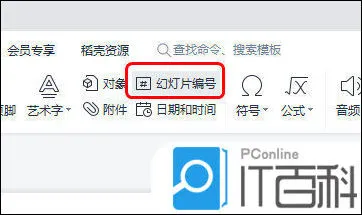
WPS演示怎么加页码 WPS演示加页码
WPS演示怎么加页码 WPS演示加页码方法【教程】,幻灯片,演示,编号,页码,点击,添加,功能,数字, 我们在WPS演示中做PPT页面的时候,会因为排
怎样隐藏Word文档中的文字
怎样隐藏Word文档中的文字,文档,隐藏,文字,单击,字体,方法,下拉框,小三, 有时候工作上需要隐藏word文档中的文字,同样也能达到欺骗别人的
word怎么插入视频 word文档插入视
word怎么插入视频 word文档插入视频方法【详解】,插入视频,点击,选项卡,选择,视频文件,对象,操作方法,文档, 可能很多朋友已经自己在网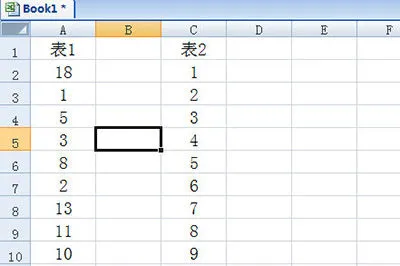
Excel怎么查找重复数据 Excel查找
Excel怎么查找重复数据 Excel查找重复数据操作方法【教程】,查找,数据,重复数据,操作方法,学习,重复,点击,选项卡, 今天小编就带大家来
电视机怎么选择好 电视机选购技巧
电视机怎么选择好 电视机选购技巧【详解】,接口,选择,屏幕,响应时间,分辨率,房间,看电视,可视角度, 众所周知,小时候的电视机是黑白的,并
wps如何开启文档云同步 wps开启文
wps如何开启文档云同步 wps开启文档云同步的教程【详解】,文档,云同步,用户,选项,设置,选择,教程,文档文件, wps怎么开启文档云同步,wps
金山文档如何多人在线编辑一个表格
金山文档如何多人在线编辑一个表格 金山文档怎么设置编辑权限【详解】,文档,分享,多人,选择,在线编辑,编辑,方法,点击, 很多情况下,我们
word在电脑哪里找到 word文档打开
word在电脑哪里找到 word文档打开方法【详解】,方法,自带,点击,文档,程序,选择,整理,发现, 现在的电脑基本上都会预装word,不过很多小伙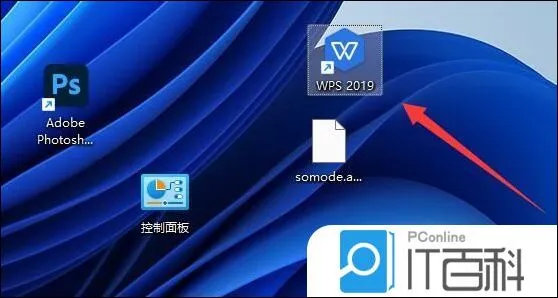
Wps的云文档在哪里 Wps开启云文档
Wps的云文档在哪里 Wps开启云文档的方法【详细步骤】,文档,方法,办公软件,便捷,功能,步骤,首页,登录, 在WPS 办公软件 中,云文档是一项非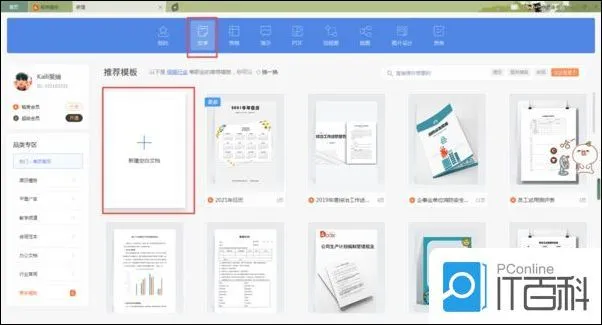
WPS怎么取消文档自动编号 WPS取消
WPS怎么取消文档自动编号 WPS取消文档自动编号方法【教程】,文档,自动编号,取消,选项,界面,编号,编辑,方法, WPS是一款非常实用好用的办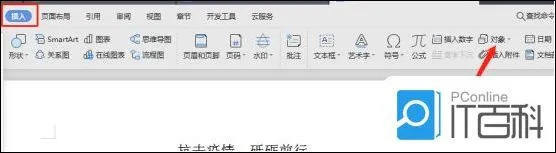
word文档怎么再插入一个Word 在Wor
word文档怎么再插入一个Word 在Word文档里面插入Word的教程【详解】,文档,点击,文件,浏览,演示,选择,要插,界面, 你知道怎么把 把一个文






